Содержание
- 2. 6.1 Нормативная документация Основной задачей изучения Word является освоение методов работы с текстовыми документами большого объема
- 3. Нормативная документация 24.09.2018 21:36:35 http://guap.ru/guap/standart/ob1_main.shtml
- 4. Нормативная документация 24.09.2018 21:36:35 http://guap.ru/guap/standart/ob1_main.shtml
- 5. Нормативная документация 24.09.2018 21:36:35
- 6. Нормативная документация 24.09.2018 21:36:35 ГОСТ 7.32-2017
- 7. Нормативная документация 24.09.2018 21:36:35 ГОСТ 7.32-2017
- 8. Нормативная документация 24.09.2018 21:36:35 ГОСТ 7.32-2017
- 9. Нормативная документация 24.09.2018 21:36:35 ГОСТ 7.32-2017
- 10. Нормативная документация 24.09.2018 21:36:35 Этот стандарт тоже никто не отменял.
- 11. Нормативная документация 24.09.2018 21:36:35 Этот стандарт тоже никто не отменял.
- 12. ГОСТ 7.32-2017 6.1 Создание структуры документа 24.09.2018 21:36:35
- 13. ГОСТ 7.32-2017 Создание структуры документа 24.09.2018 21:36:35
- 14. ГОСТ 7.32-2017 Создание структуры документа 24.09.2018 21:36:35
- 15. Создание структуры документа Вы можете сначала набрать ваш текстовый документ, а, потом организовать его структуру, но
- 16. Создание структуры документа Введение, Заключение, Приложение, Список рисунков, Список таблиц, Список использованных источников оформляются без применения
- 17. Создание структуры документа 24.09.2018 21:36:35
- 18. 6.2. Установка параметров страницы 24.09.2018 21:36:35 ГОСТ 7.32-2017
- 19. Установка параметров страницы Перед тем как набирать текст нового документа необходимо проверить устраивают ли вас отступы
- 20. Установка параметров страницы Для установления отступов используется меню Файл команда Параметры страницы вкладка Поля Вкладка Размер
- 21. 6.3. Разработка и создание колонтитулов документа 24.09.2018 21:36:35 ГОСТ 7.32 - 2017
- 22. Разработка и создание колонтитулов документа Колонтитул — это текст и/или рисунок, который печатается внизу или вверху
- 23. Разработка и создание колонтитулов документа 24.09.2018 21:36:35 Для установки колонтитулов используется меню Вид команда Колонтитулы. При
- 24. 6.4. Вставка сносок 24.09.2018 21:36:35 ГОСТ 7.32 - 2017
- 25. Вставка сносок Установите курсор туда, куда следует вставить знак сноски Выберите команду Сноска в меню Вставка
- 26. Вставка сносок Введите текст сноски в область сносок. Для возврата к основному тексту документа щелкните его
- 27. 6.5 Создание формульных выражений 24.09.2018 21:36:35 ГОСТ 7.32 - 2017
- 28. Создание формульных выражений 24.09.2018 21:36:35 Удобно для создания формул применять специальную программу Microsoft Equation.
- 29. Создание формульных выражений 24.09.2018 21:36:35
- 30. 6.6. Разработка и создание таблиц 24.09.2018 21:36:35 ГОСТ 7.32 - 2017
- 31. Разработка и создание таблиц Вы можете создавать таблицу любым способом, но при этом она должна быть
- 32. Разработка и создание таблиц Каждая таблица должна иметь название. Пример названия: Таблица 8 – Пример расчета
- 33. 6.7. Разработка и создание иллюстраций 24.09.2018 21:36:35 ГОСТ 7.32 - 2017
- 34. Разработка и создание иллюстраций Под рисунком понимается все, что не является формулой или таблицей Обычно в
- 35. Разработка и создание иллюстраций Вы можете создавать рисунок любым способом, в том числе и средствами Word,
- 36. Разработка и создание иллюстраций Каждый рисунок должен иметь подрисуночную подпись. Пример подрисуночной подписи: Рисунок 4 –
- 37. Разработка и создание иллюстраций 24.09.2018 21:36:35
- 38. Оформление документов рисунками Вставка готовых рисунков Из файла Из коллекции картинок Создать рисунок средствами текстового процессора
- 39. Вставка готовых рисунков (1) 24.09.2018 21:36:35 с помощью меню Вставка – Рисунок Картинки Из файла …
- 40. Вставка готовых рисунков (2) с помощью меню Вставка – Рисунок Картинки Из коллекции MS Office 24.09.2018
- 41. Редактирование готовых рисунков С помощью панели 24.09.2018 21:36:35 Добавить рисунок Формат объекта Обтекание текстом Обрезка Сжатие
- 42. Сжатие рисунков 24.09.2018 21:36:35
- 43. Создание рисунков средствами текстового процессора С помощью Панели инструментов Рисование Вид –Панели инструментов Рисование Рекомендации:
- 44. 24.09.2018 21:36:35
- 45. 24.09.2018 21:36:35
- 46. Оформление рисунков в документе 24.09.2018 21:36:35 Завершающий этап создания рисунка: Группировка Настройка взаимодействия с текстом (Формат
- 47. Вставка объекта WordArt 24.09.2018 21:36:35 Информационные технологии Информационные технологии Информационные технологии Информационные технологии
- 48. Вставка диаграмм Виды диаграмм Гистограмма Круговая Линейчатая Точечная Гладкий график Организационная И др. 24.09.2018 21:36:35
- 49. Гистограмма 24.09.2018 21:36:35
- 50. Круговая диаграмма 24.09.2018 21:36:35
- 51. Разработка и создание рисунков Вы можете создавать рисунок любым способом, в том числе и средствами Word,
- 52. 6.8. Вставка ссылок на литературу 24.09.2018 21:36:35 ГОСТ 7.32 - 2017
- 53. Вставка ссылок на литературу Ссылки на литературу являются принципиально необходимой составляющей любого документа и предназначены для
- 54. Вставка ссылок на литературу В технической литературе принято вставлять ссылки в текст документа в виде числа
- 55. Вставка ссылок на литературу Список использованных источников должен составляться в порядке цитирования, Если список составляется в
- 56. Вставка ссылок на литературу В соответствии с требованиями ВАК при оформлении диссертаций в случае большого объема
- 57. Вставка ссылок на литературу Word позволяет автоматически нумеровать и сортировать список литературы Изменения в списке литературы
- 58. Вставка ссылок на литературу 24.09.2018 21:36:35
- 59. 6.9. Использование закладок Закладкой называется специальная пометка фрагмента документа, позволяющая обратиться к нему из любой другой
- 60. Использование закладок Чтобы создать закладку, надо выделить фрагмент текста и выбрать пункт меню Вставка строка Закладки.
- 61. 6.10 Составление содержания, списка использованных источников, списка таблиц и иллюстраций 24.09.2018 21:36:35 ГОСТ 7.32 - 2017
- 62. Составление содержания, списка использованных источников, списка таблиц и иллюстраций 24.09.2018 21:36:35 После этого в пункте Вставка
- 63. Составление содержания, списка использованных источников, списка таблиц и иллюстраций 24.09.2018 21:36:35 ГОСТ 7.32 - 2017
- 64. Составление содержания, списка использованных источников, списка таблиц и иллюстраций 24.09.2018 21:36:35 ГОСТ 7.32 - 2017
- 65. Составление содержания, списка использованных источников, списка таблиц и иллюстраций 24.09.2018 21:36:35
- 66. 6.11 Титульные листы и бланки задания 24.09.2018 21:36:35 ГОСТ 7.32 - 2017
- 68. Скачать презентацию

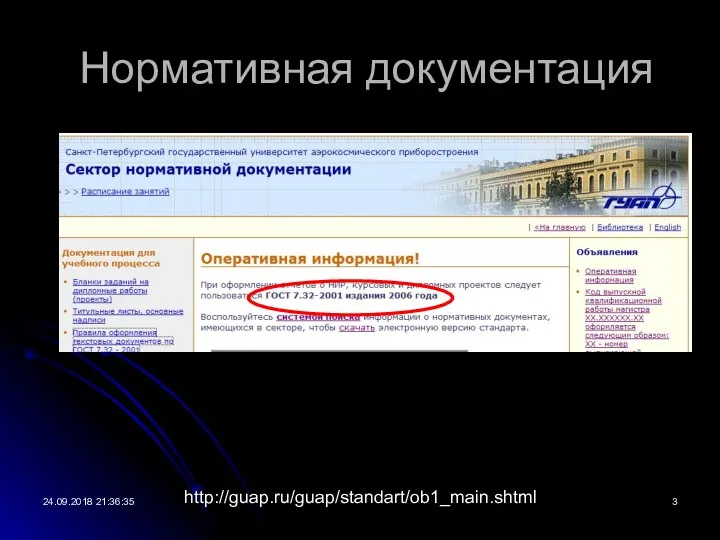

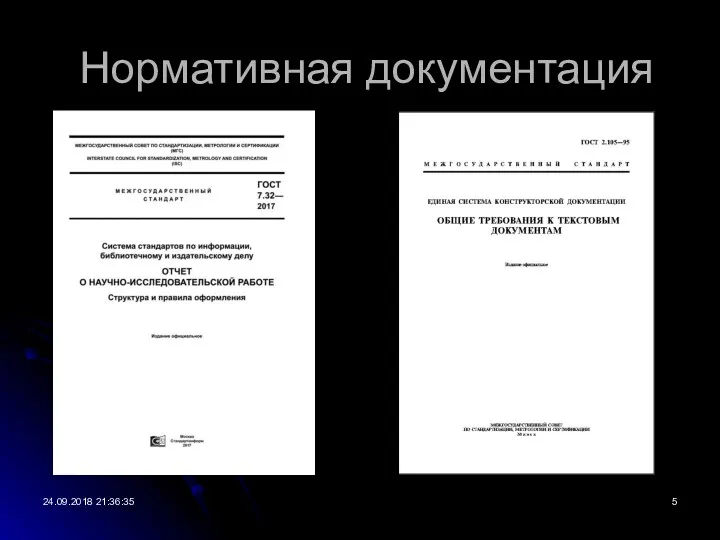



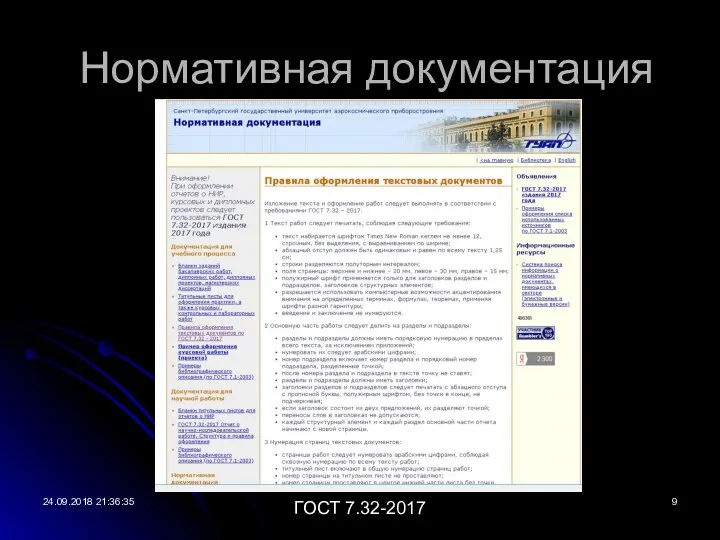

































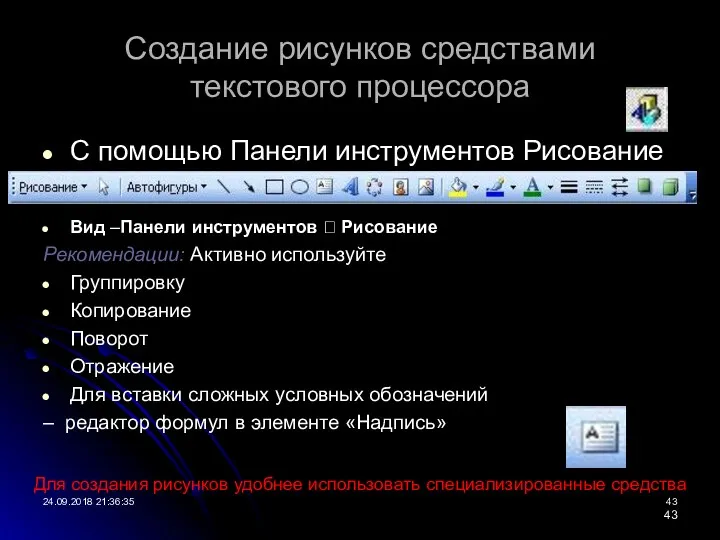
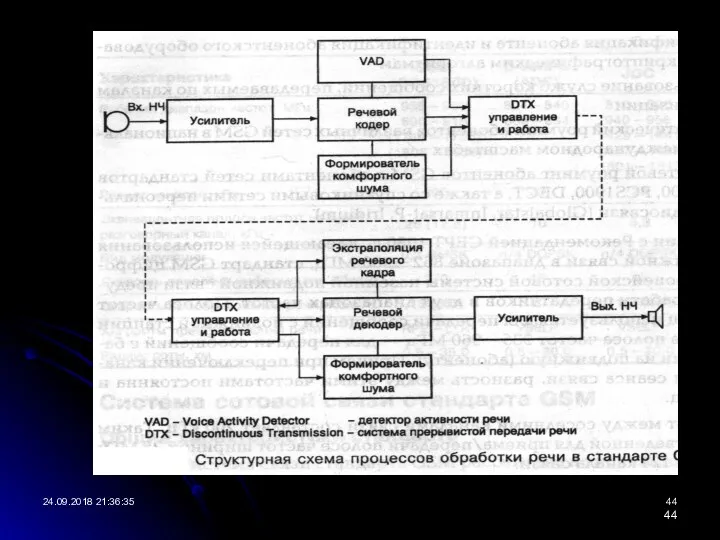
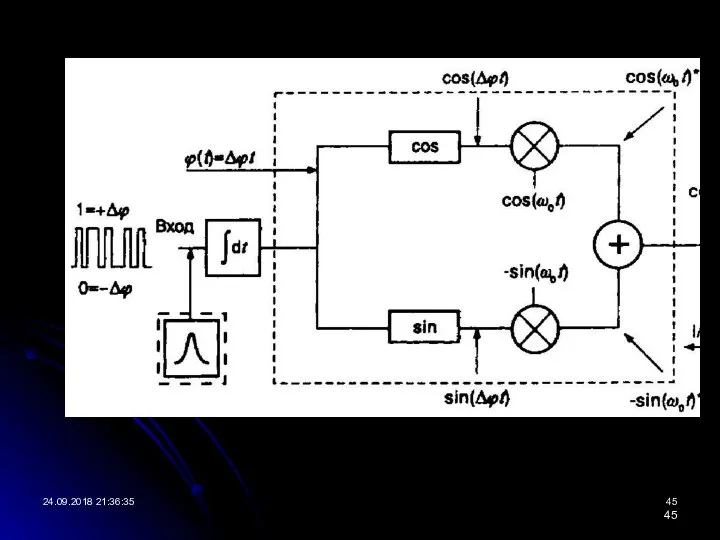



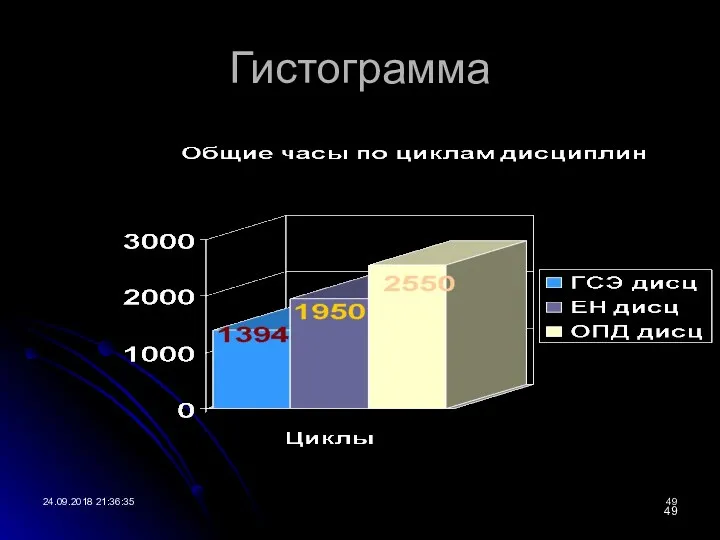
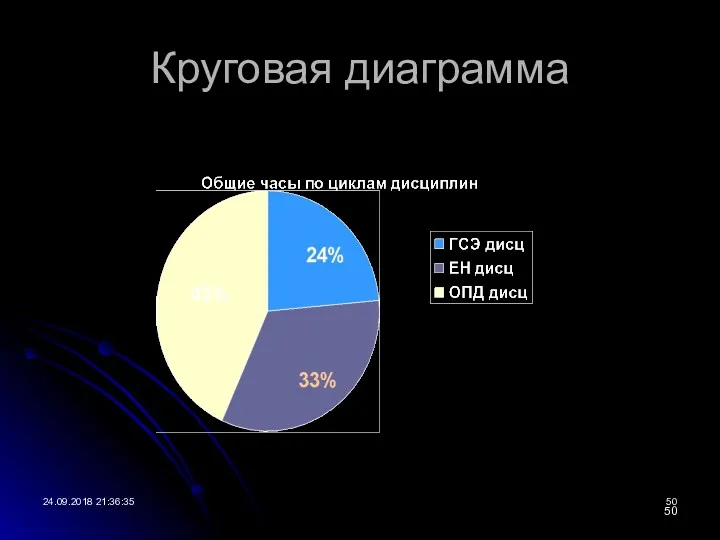
















 Библиографическое описание документа
Библиографическое описание документа Государственная система научно-технической информации
Государственная система научно-технической информации Протоколы передачи данных. Многоуровневая модель протоколов
Протоколы передачи данных. Многоуровневая модель протоколов Правила безопасности в Интернете. Персональная информация
Правила безопасности в Интернете. Персональная информация Учители, родители и дети в цифровом пространстве
Учители, родители и дети в цифровом пространстве Роль спутниковых технологий в геодезическом производстве. Развитие методов GPS/ГЛОНАСС измерений
Роль спутниковых технологий в геодезическом производстве. Развитие методов GPS/ГЛОНАСС измерений Энтропия, свойства энтропии
Энтропия, свойства энтропии Бұлтты технология Шолу
Бұлтты технология Шолу Улучшаем контент. РСЯ-Марафон. (Занятие 4)
Улучшаем контент. РСЯ-Марафон. (Занятие 4) Системы хранения данных
Системы хранения данных Характеристика СПС: Консультант плюс, Гарант, Кодекс
Характеристика СПС: Консультант плюс, Гарант, Кодекс Техника безопасности в кабинете информатики
Техника безопасности в кабинете информатики Киберспорт
Киберспорт История развития компьютеров
История развития компьютеров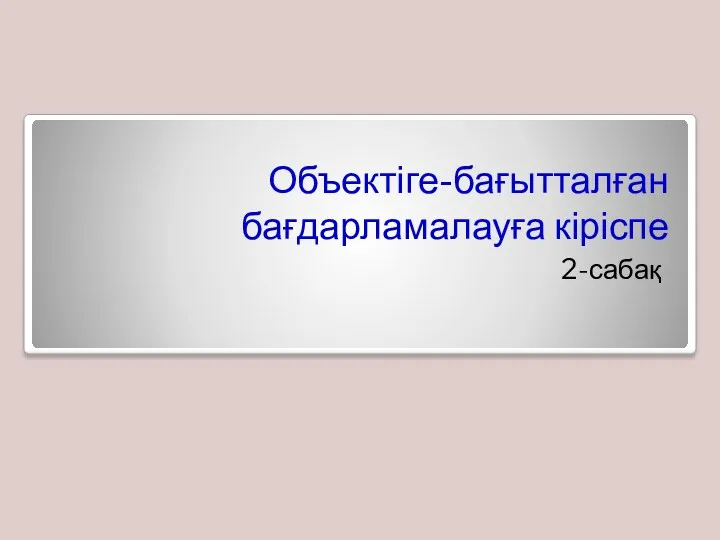 Объектіге-бағытталған бағдарламалауға кіріспе
Объектіге-бағытталған бағдарламалауға кіріспе Алгоритмизация и программирование. Язык Python. §38. Целочисленные алгоритмы
Алгоритмизация и программирование. Язык Python. §38. Целочисленные алгоритмы Різновиди діаграм та їх форматування
Різновиди діаграм та їх форматування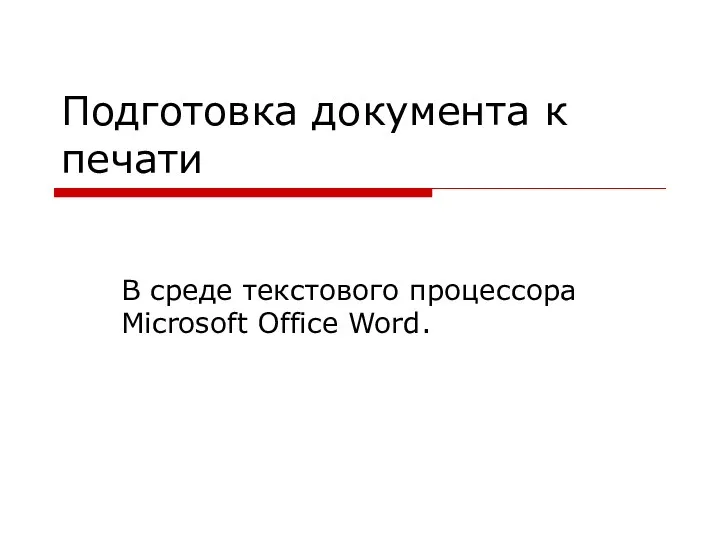 Урок + презентация по теме Подготовка документа к печати. для 8 класса
Урок + презентация по теме Подготовка документа к печати. для 8 класса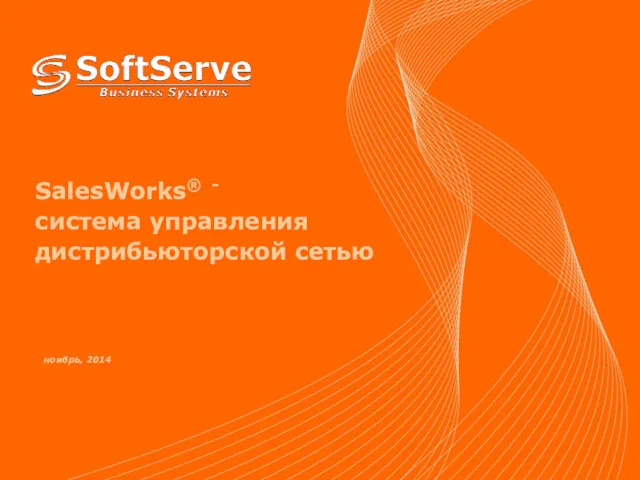 SalesWorks®. Система управления дистрибьюторской сетью
SalesWorks®. Система управления дистрибьюторской сетью Продукты IBM для разработки программных приложений. (Тема 9)
Продукты IBM для разработки программных приложений. (Тема 9) Обучение программированию на языке Visual Basic
Обучение программированию на языке Visual Basic Сетевые модели OSI и IEEE Project 802
Сетевые модели OSI и IEEE Project 802 основы логики, построение логических схем
основы логики, построение логических схем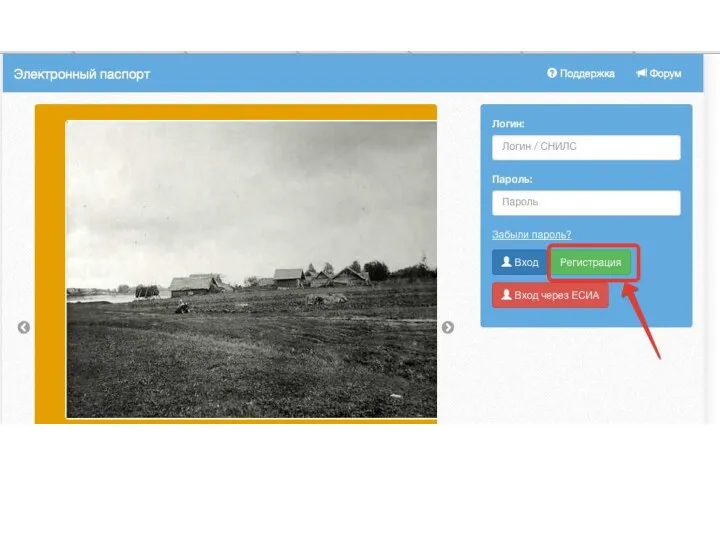 Электронный паспорт. Инструкция для родителей
Электронный паспорт. Инструкция для родителей Программное обеспечение ПК.. Операционная система. (Лекция 10)
Программное обеспечение ПК.. Операционная система. (Лекция 10) Программное обеспечение компьютера. Лекция 3
Программное обеспечение компьютера. Лекция 3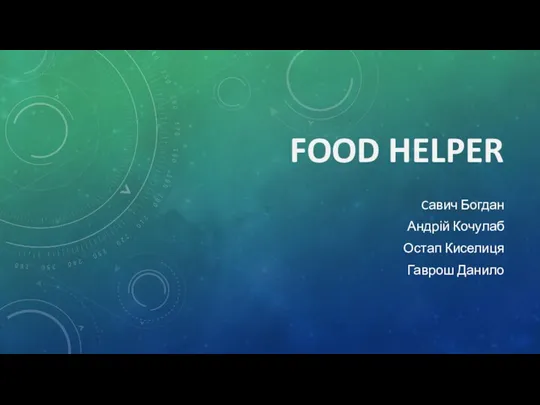 Food helper. Контроль над їжею
Food helper. Контроль над їжею Outside Cloud Storing and Sharing. Module 5. Collaborating via Social Networks and Groupware
Outside Cloud Storing and Sharing. Module 5. Collaborating via Social Networks and Groupware